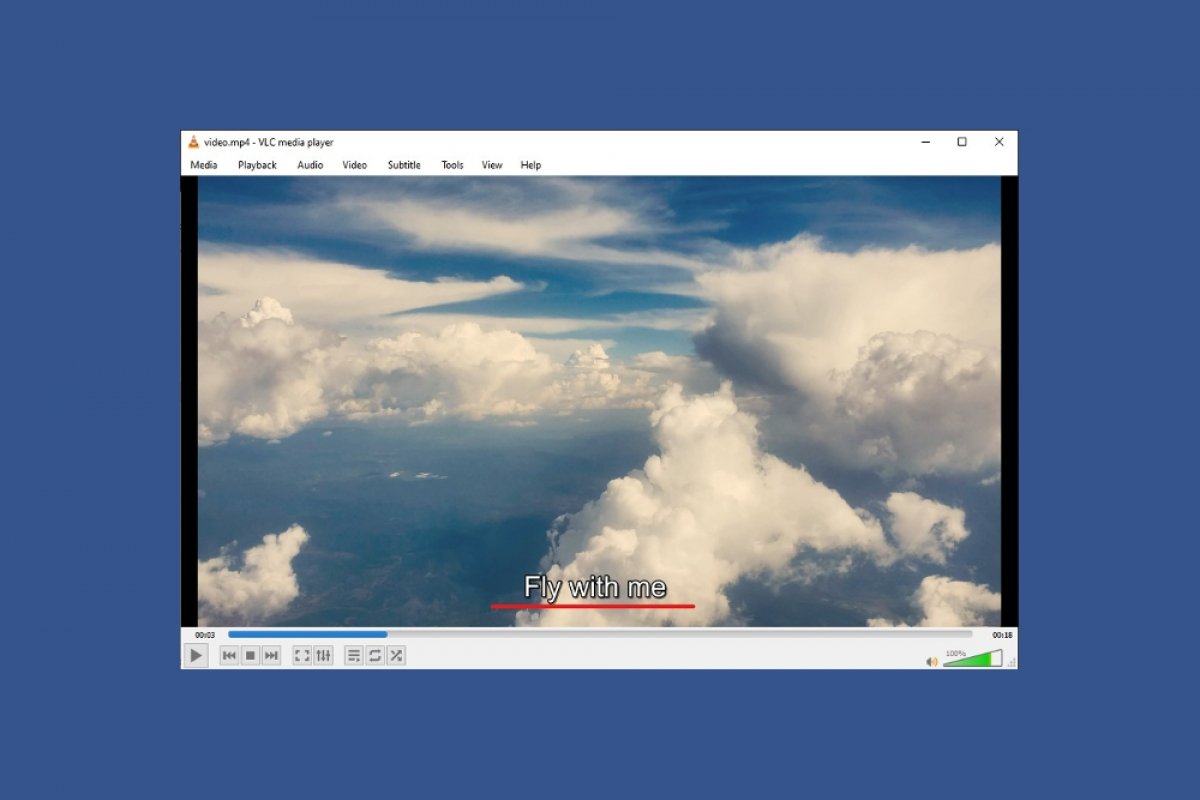Untertitel sind sehr nützlich, um Filme oder Serien in ihrer Originalfassung anzusehen. Sie sind auch für Menschen mit Schwerhörigkeit notwendig. VLC ist eines der vielseitigsten Medienplayer und selbstverständlich ist es möglich, jeden Film oder jede Serie mit Untertiteln zu versehen. Welches Format besitzen Untertiteldateien? Um einem Film oder einer Serie mit VLC Untertitel hinzuzufügen, benötigen wir eine SRT-Datei. Darin wird eine Zeitleiste mit den Textblöcken gespeichert, die auf dem Bildschirm angezeigt werden sollen. Um SRT-Untertiteldateien zu erhalten, kannst du sie aus dem Netz herunterladen. Es ist auch möglich, sie mit einer Anwendung wie dem Editor selbst zu erstellen.
Öffne das zu untertitelnde Video mit VLC. Klicke auf den Abschnitt Subtitles in der VLC-Symbolleiste und wähle die Option Add Subtitles..
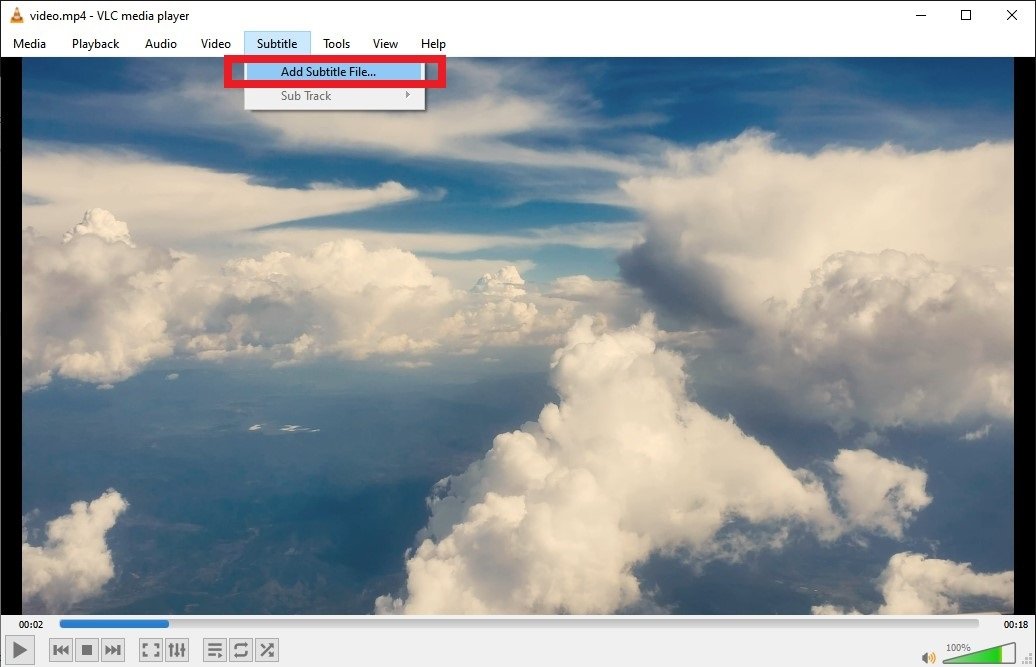 Öffne das Menü Untertitel in VLC
Öffne das Menü Untertitel in VLC
Suche im Dateibrowser die SRT-Datei und klicke auf Öffnen.
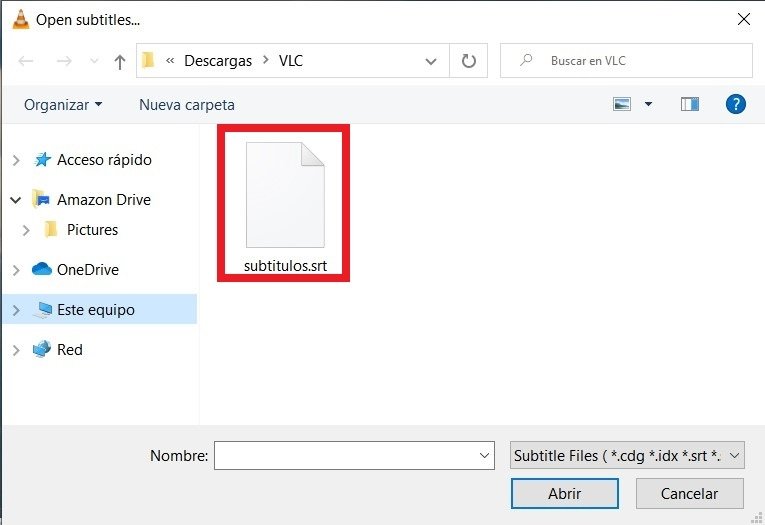 Suche die SRT-Datei
Suche die SRT-Datei
Sobald wir dies getan haben, wird VLC es mit dem Video assoziieren und die Untertitel werden dadurch verfügbar sein. Die Untertitel werden normalerweise am unteren Rand angezeigt.
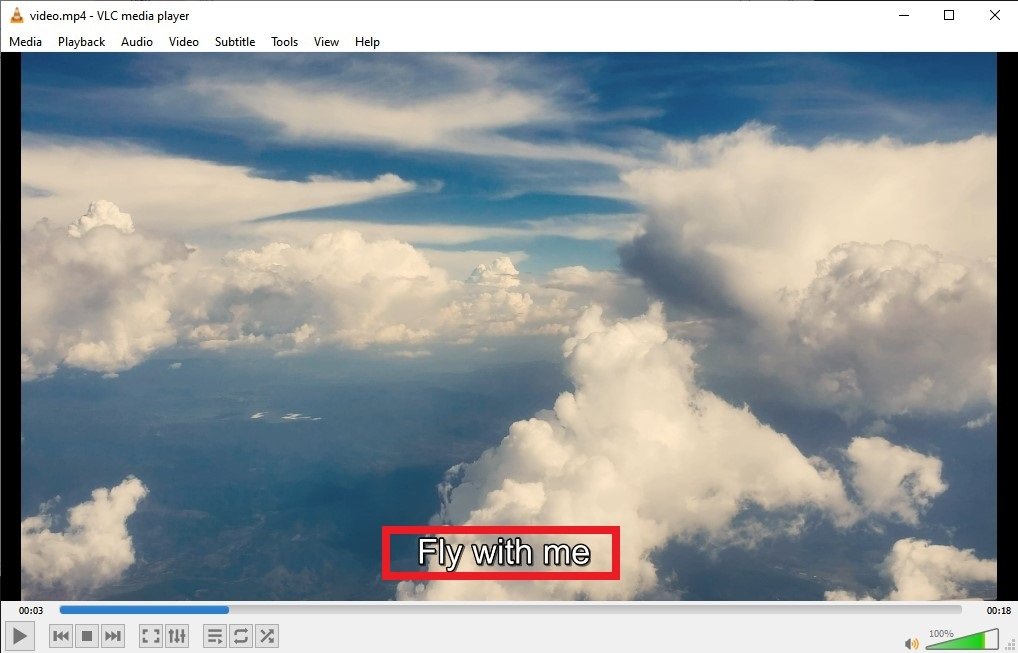 Füge Untertitel hinzu
Füge Untertitel hinzu
Es gibt jedoch eine alternative Methode, die viel einfacher ist und bei der wir keine Untertitel manuell hinzufügen müssen. Führe die folgenden Schritte aus, wenn du möchtest, dass VLC die Untertitel automatisch anzeigt. Öffne den Ordner, in dem du die Videodatei gespeichert hast. Ziehe die SRT-Datei und lege sie im gleichen Ordner ab, in dem sich die zu untertitelnde Datei befindet.
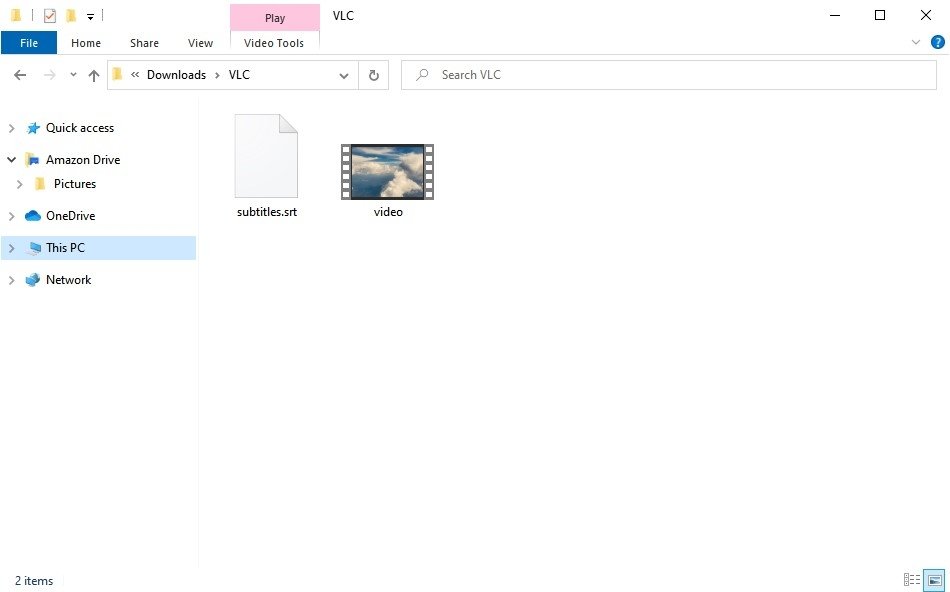 Lege das Video und die SRT im gleichen Ordner ab
Lege das Video und die SRT im gleichen Ordner ab
Benenne die SRT-Datei mit demselben Namen wie die Videodatei um.
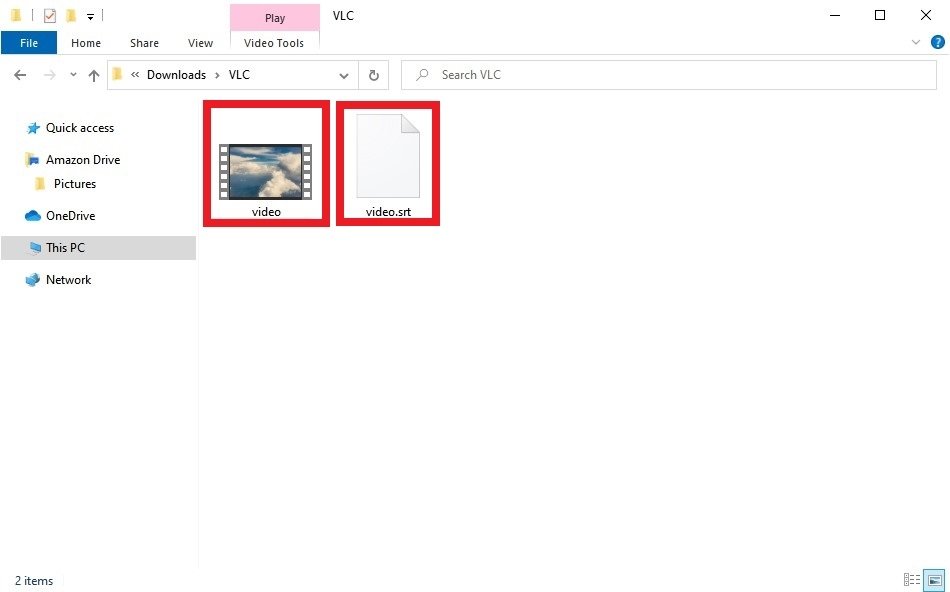 Gib dem Video und der SRT den gleichen Namen
Gib dem Video und der SRT den gleichen Namen
Öffne das Video und VLC wird die Videodatei automatisch mit der Untertiteldatei verknüpfen.
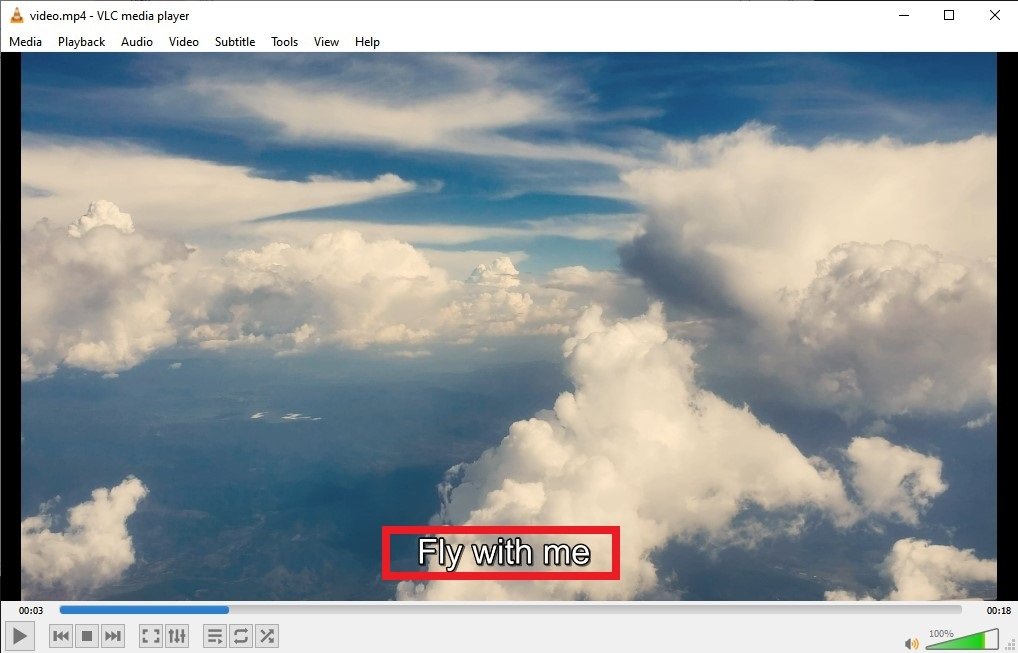 Füge Untertitel hinzu
Füge Untertitel hinzu
Wie du gesehen hast, ist das Hinzufügen von Untertiteln zu jeder Videodatei mit VLC eine sehr einfache Aufgabe.